
Mục lục:
- Tác giả John Day [email protected].
- Public 2024-01-30 13:33.
- Sửa đổi lần cuối 2025-01-23 15:15.

Trong bài viết này, chúng tôi muốn tạo ra một tiện ích tuyệt vời có thể tạo vùng an toàn cho các thiết bị của bạn được mở khóa. Khi kết thúc dự án này, bạn:
Sẽ học cách sử dụng cảm biến vân tay.
Sẽ tìm hiểu cách ghép nối thiết bị của bạn với tiện ích vùng an toàn của bạn.
Sẽ tạo ra một tiện ích tuyệt vời có tên là Vùng an toàn.
Bước 1: Tạo vùng an toàn cho thiết bị Android / IOS / WIN10 luôn được mở khóa

Bảo mật ngân hàng dữ liệu
Ổ đĩa cứng (HDD), đĩa cứng, ổ cứng hoặc đĩa cố định, là một thiết bị lưu trữ dữ liệu cơ điện sử dụng bộ lưu trữ từ tính để lưu trữ và truy xuất thông tin kỹ thuật số bằng cách sử dụng một hoặc nhiều đĩa (đĩa cứng) quay nhanh cứng được phủ vật liệu từ tính. Các đĩa được ghép nối với các đầu từ tính, thường được bố trí trên một cánh tay truyền động chuyển động, có chức năng đọc và ghi dữ liệu lên bề mặt đĩa. Dữ liệu được truy cập theo cách truy cập ngẫu nhiên, có nghĩa là các khối dữ liệu riêng lẻ có thể được lưu trữ hoặc truy xuất theo bất kỳ thứ tự nào và không chỉ tuần tự. Ổ cứng HDD là một loại lưu trữ bất biến, giữ lại dữ liệu được lưu trữ ngay cả khi tắt nguồn. Toshiba đã phát triển bộ nhớ flash từ EEPROM (bộ nhớ chỉ đọc lập trình có thể xóa bằng điện) vào đầu những năm 1980 và giới thiệu nó ra thị trường vào năm 1984. Hai loại bộ nhớ flash chính được đặt tên theo cổng logic NAND và NOR. Các ô nhớ flash riêng lẻ thể hiện các đặc điểm bên trong tương tự như các đặc điểm của các cổng tương ứng. Trong khi EEPROMs phải được xóa hoàn toàn trước khi được ghi lại, bộ nhớ flash kiểu NAND có thể được ghi và đọc trong các khối (hoặc trang) thường nhỏ hơn nhiều so với toàn bộ thiết bị. Đèn flash kiểu NOR cho phép ghi một từ máy (byte) - vào một vị trí bị xóa - hoặc đọc một cách độc lập. Nếu bạn sử dụng ổ cứng hoặc bộ nhớ flash để lưu trữ dữ liệu của mình và không có lớp bảo mật nào được thêm vào chúng, thì dự án này rất hữu ích cho bạn.
Mô-đun vân tay R301T
Dấu vân tay theo nghĩa hẹp là ấn tượng do các gờ ma sát của ngón tay người để lại. Việc thu hồi dấu vân tay từ một hiện trường vụ án là một phương pháp quan trọng của khoa học pháp y. Dấu vân tay dễ dàng đọng lại trên các bề mặt thích hợp (chẳng hạn như thủy tinh, kim loại hoặc đá bóng) do mồ hôi bài tiết tự nhiên từ các tuyến sinh dục có ở các gờ biểu bì. Chúng đôi khi được gọi là "Số lần hiển thị được thay đổi". Trong thuật ngữ này được sử dụng rộng rãi hơn, dấu vân tay là dấu vết của ấn tượng từ các gờ ma sát của bất kỳ bộ phận nào trên bàn tay của con người hoặc các loài linh trưởng khác. Một hình in từ lòng bàn chân cũng có thể để lại ấn tượng về các đường gờ ma sát. Trong dự án này, chúng tôi sử dụng mô-đun cảm biến R301T tạo giao tiếp nối tiếp với bộ điều khiển như Arduino để trao đổi dữ liệu. Hãy làm nó!
Bước 2: Vật liệu cần thiết

HC-05 Mô-đun không dây nối tiếp Bluetooth
Arduino Nano
Mô-đun vân tay bán dẫn R301T
5mm RGB ba màu LED 4Pin
Bước 3: Mạch
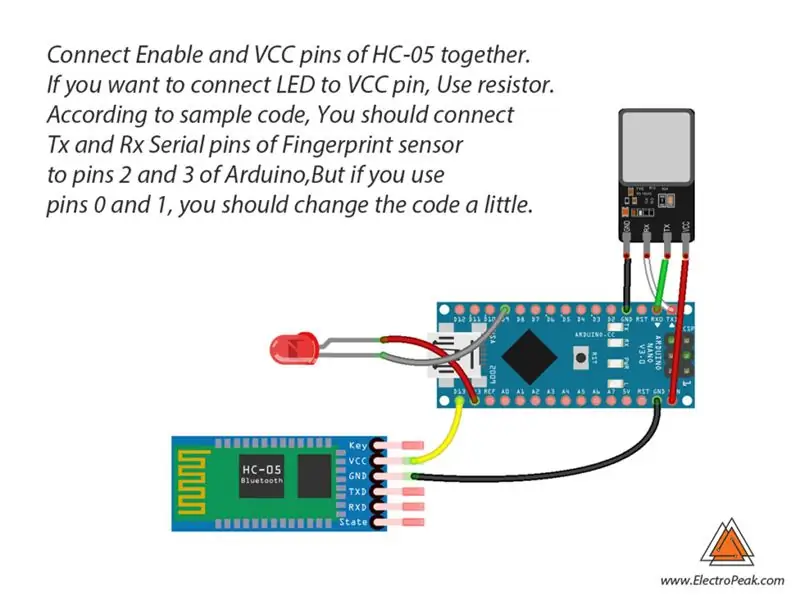
Bước 4: Mã
Bạn phải thêm thư viện của cảm biến vân tay rồi tải mã lên. Nếu đây là lần đầu tiên bạn sử dụng bảng Arduino, đừng lo lắng, chỉ cần làm theo các bước sau:
1. Truy cập www.arduino.cc/en/Main/Software và tải xuống phần mềm Arduino tương thích với hệ điều hành của bạn. Cài đặt phần mềm IDE theo hướng dẫn.
2. Chạy Arduino IDE và xóa trình soạn thảo văn bản và sao chép mã sau vào trình soạn thảo văn bản.
3. Chọn bảng trong các công cụ và bảng, chọn Bảng Arduino của bạn.
4. Kết nối Arduino với PC của bạn và đặt cổng COM trong các công cụ và cổng.
5. Nhấn nút Tải lên (Dấu mũi tên).
6. Bạn đã sẵn sàng!
Tệp và Tải xuống Cần thiết:
Bước 5: Lắp ráp
Trước tiên, bạn nên ghép nối mô-đun Bluetooth với thiết bị của mình. Để ghép nối với Win10, hãy chuyển đến cài đặt và tìm kiếm tùy chọn đăng nhập và bật khóa động và ghép nối mô-đun BT của bạn từ đó. Đối với điện thoại thông minh Android, hãy chuyển đến Cài đặt> Phần hiển thị> Màn hình khóa rồi Bật Khóa thông minh từ đó và ghép nối với BT. Đối với iOS, hãy chuyển đến Cài đặt, nhập Touch ID và Mật mã và thực hiện từ đó.
Nếu thiết bị của bạn không tự động ghép nối, bạn có thể sử dụng thủ thuật này. Khi bạn cố gắng ghép nối lần đầu tiên, hãy Gửi một ký tự tới thiết bị.
Bước 6: Tiếp theo là gì?
Bạn có thể cải thiện dự án này như bạn muốn. Dưới đây là một vài gợi ý:
Cố gắng làm cho tiện ích của bạn nhạy cảm với một vị trí cụ thể.
Cố gắng tạo quyền truy cập hạn chế tương tự cho những người dùng khác.
Đề xuất:
Thiết lập cho nhà cung cấp GPS Bluetooth bên ngoài cho thiết bị Android: 8 bước

Thiết lập cho nhà cung cấp GPS Bluetooth bên ngoài cho các thiết bị Android: Tài liệu hướng dẫn này sẽ giải thích cách tạo GPS hỗ trợ Bluetooth bên ngoài của riêng bạn cho điện thoại của bạn, bất cứ thứ gì chỉ khoảng 10 đô la. giao tiếp Blutooth Mô-đun năng lượng thấp
Cách tạo tủ khóa an toàn bằng khóa RFID: 5 bước

Cách tạo tủ khóa an toàn bằng khóa RFID: Tìm hiểu cách tạo tủ khóa an toàn bằng khóa RFID tại nhà bằng Arduino và các thành phần điện tử rất cơ bản. Hãy tạo một tủ khóa an toàn với khóa RFID bằng Arduino và Rfid Scanner
Cách tạo công tắc an toàn khóa liên động cho máy cắt laser K40: 4 bước (có hình ảnh)

Cách tạo công tắc an toàn khóa liên động cho máy cắt laser K40: CHỈNH SỬA QUAN TRỌNG! Vui lòng không nối các khóa liên động của bạn với nguồn điện của máy. Thay vào đó, dây vào các chân PG trên PSU. Sẽ cập nhật đầy đủ trong thời gian ngắn. -Tony 7 / 30-19Một trong những lời khuyên đầu tiên trên Internet khi thương hiệu mới của bạn là gì, (ma
Bộ khuếch đại khóa trong có thể đeo được thu nhỏ (và Hệ thống Sonar cho Thiết bị đeo được, v.v.): 7 bước

Bộ khuếch đại khóa trong có thể đeo được thu nhỏ (và Hệ thống sonar cho thiết bị đeo, v.v.): Xây dựng một bộ khuếch đại khóa trong giá rẻ thu nhỏ có thể được nhúng vào khung kính và để tạo ra hệ thống sonar cho người mù hoặc siêu âm đơn giản máy liên tục theo dõi trái tim của bạn và sử dụng Human-Machine Learning để cảnh báo về
Tạo phân vùng ổ cứng ẩn và được mã hóa miễn phí: 4 bước

Tạo phân vùng ổ cứng ẩn và được mã hóa miễn phí: Đây là cách tạo phân vùng, như ổ C: hoặc D: đã có trên máy tính mới, nhưng nó bị ẩn đối với mọi người (không hiển thị trên máy tính của tôi hoặc bất kỳ thứ gì tương tự) và có mã hóa cấp Chính phủ và tất cả đều miễn phí. Nó sẽ yêu cầu
